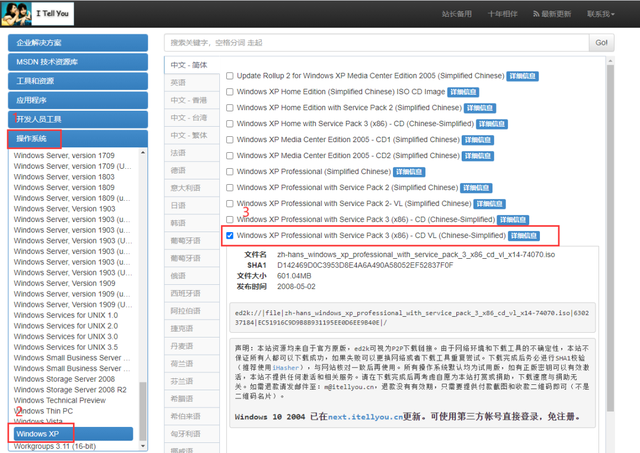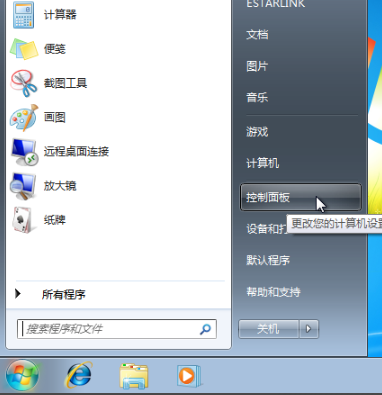无法进入系统,屏幕可能会显示哪些信息?
· 开机加电阶段
· 显示 Windows 徽标启动界面
· 显示“欢迎使用 Windows”登录界面
· 登录Windows系统进入桌面
小编下面就为大家逐一介绍具体内容
1
开机加电阶段
现象
- 按下电源开关后,键盘上的某些LED指示灯闪烁或机器发出蜂鸣报警声,显示屏为黑色
- LED 指示灯亮起、听到风扇或硬盘转动声,并且黑色画面上显示一段文字报错
解决方法
执行硬重置
- 关闭电脑断开所有外接设备
- 拔下电源适配器、电池,按住“电源”按钮约 15 秒钟(注: 型号不同,操作方法有所区别。 请参阅笔记本用户指南,了解具体的按钮组合。)
- 连接电源适配器(不装入电池),开机
执行BIOS重置
启动电脑时不断敲击 F10 键,直至 BIOS Setup Utility➔打开按 F9 键➔选择是➔按 Enter 将 BIOS 恢复到默认设置(注: 若机器无法进入BIOS,请跳过此步骤)
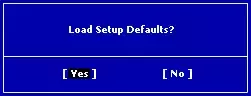
诊断机器硬件
重启机器按F2看看是否可以进入系统诊断System Diagnostics ,若可以进入运行Memory Test诊断机器内存及Hard Disk Test诊断机器硬盘,排除硬硬件问题。
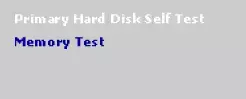
2
显示Windows 徽标启动界面
现象
- 机器在启动期间显示Windows标识,但卡在标识界面
- 机器在启动期间显示Windows标识,但马上黑屏无法启动进入桌面

解决方法
- 拔除外接设备
- 机器安装了或应用了不兼容的更新或驱动。 可进入“安全模式”使用“添加或删除程序”窗口删除不兼容的更新及驱动
- 诊断机器硬件
- 重新安装操作系统,排除操作系统方面的问题
3
显示“欢迎使用 Windows”登录界面
现象
- 输入Windows账户登录密码后无法启动卡在登录界面
- 机器启动进入“欢迎使用 Windows”界面,但无法启动进入桌面
解决方法
1. 拔除外接设备,查看Windows的账户名及密码是否正确;
2. 检查机器的网络及网络连接是否正常;
3. 安全模式下删除新安装的不兼容的应用程序。
4. 非兼容的随机启动项及服务也可导致机器开机或使用中黑屏,可以在安全模式中关闭随机启动项及非Microsoft 服务。
5. 重新安装操作系统,排除操作系统方面的问题。
4
登录Windows系统进入桌面
现象
机器启动进入系统桌面,但是机器无法点击桌面图标打开程序
解决方法
1. 安全模式下删除新安装的不兼容的应用程序
2. 安全模式中关闭随机启动项及非Microsoft 服务
3. 重新安装操作系统,排除操作系统方面的问题